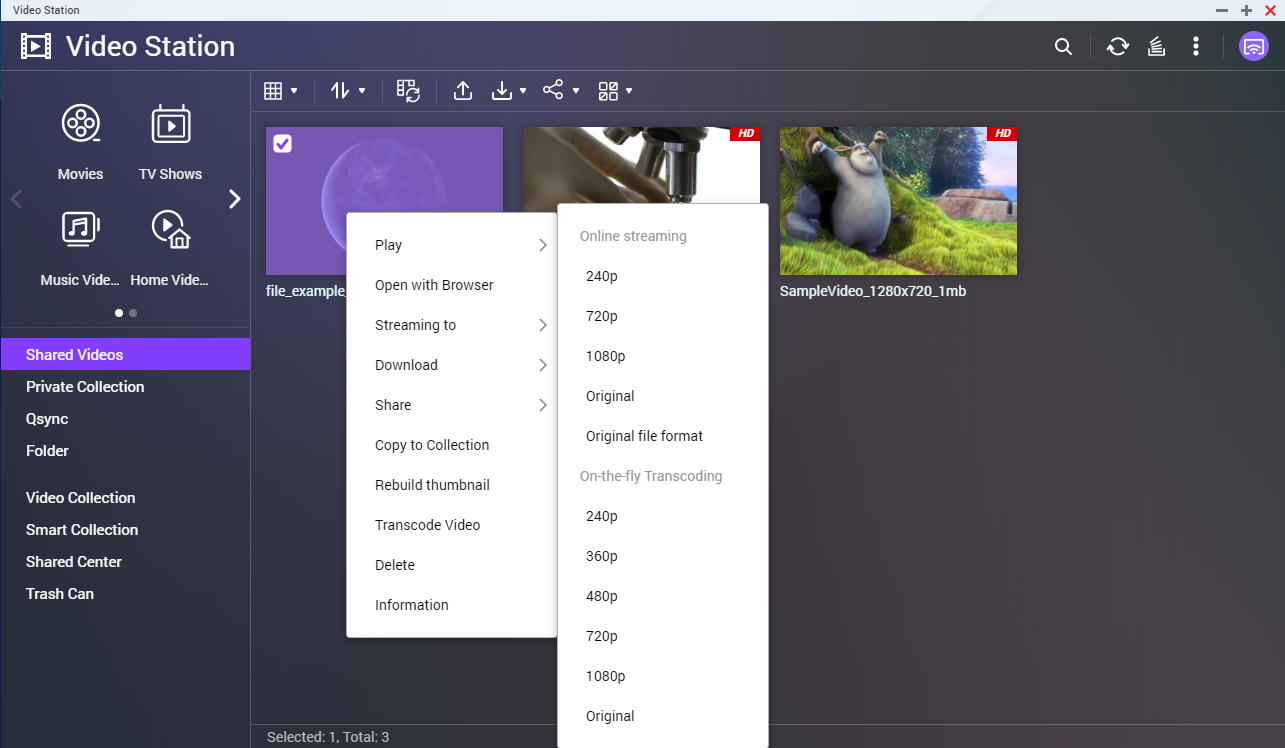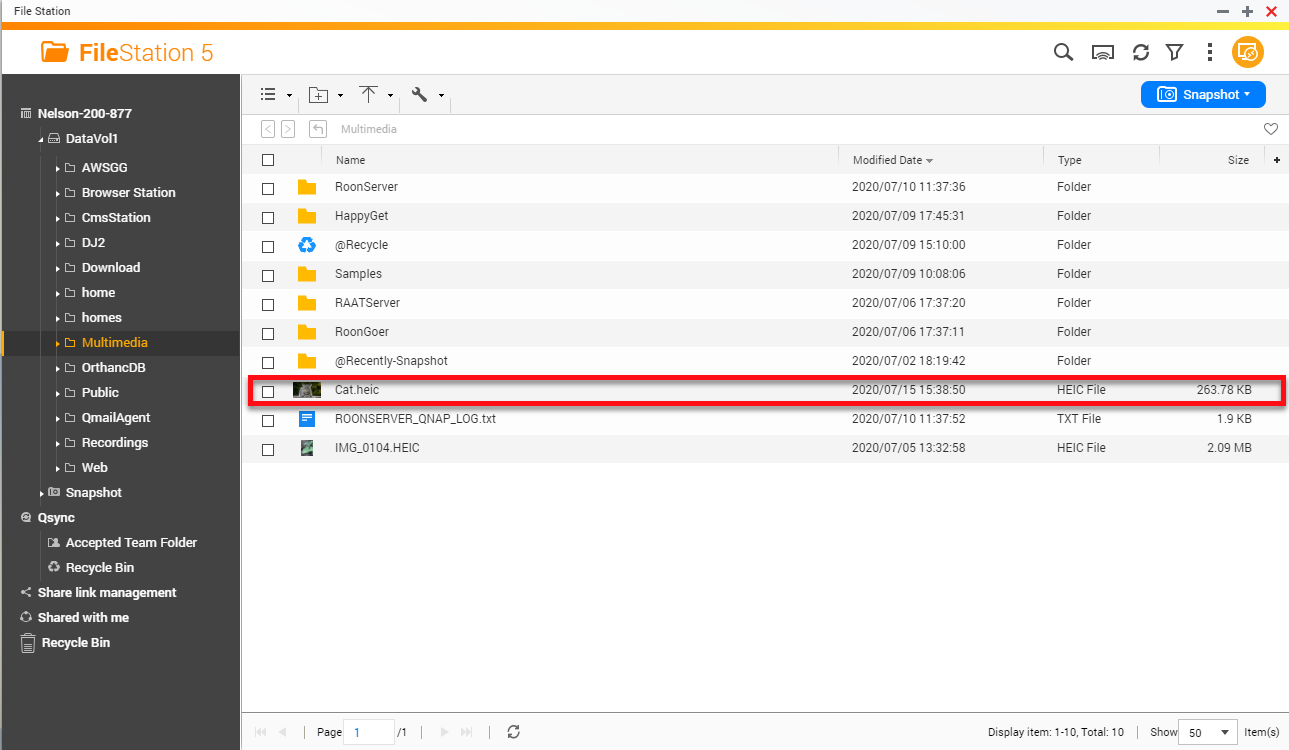Como transcodificar vídeos e visualizar fotos HEIC com o CAYIN MediaSign Player instalado
Transcodificar vídeos e visualizar fotos HEIC
- Introdução
- Instalar o CAYIN MediaSign Player
- Transcodificação em segundo plano
- Transcodificação em tempo real
- Visualizar uma foto HEIC
Introdução
Este tutorial explica como o CAYIN MediaSign Player pode ser usado para transcodificar vídeos no Video Station e File Station, e ainda visualizar fotos HEIC no QuMagie e File Station.
O CAYIN MediaSign Player é um leitor multimédia de terceiros que suporta codecs adicionais e converte formatos de vídeo para MP4.
- O CAYIN MediaSign Player requer uma licença para utilizar as suas funcionalidades e codecs suportados. As licenças podem ser visualizadas e adquiridas a partir do:
- App Center: QTS 5.0 (ou superior).
- QNAP Software Store: https://software.qnap.com/cayin-mediasign-player.html
Nota: Para obter informações sobre como ativar uma licença, consulte o Manual do utilizador do QTS.
Instalar o CAYIN MediaSign Player
- QTS 4.4.3 (ou posterior)
- A Multimedia Console (1.1.3 ou posterior) deve ser instalada antes do CAYIN MediaSign Player.
- Uma licença do CAYIN MediaSign Player ativada.
Este processo demonstra o processo de instalação a partir do App Center.
- Inicie sessão no QTS como administrador.
- Aceda ao App Center.
- Pesquise pelo CAYIN MediaSign Player.
- Clique em Comprar licença.
Abre-se a janela do CAYIN MediaSign Player para NAS. - Selecione um plano de licença.
- Clique em Finalizar compra agora
- Siga o processo de finalização da compra
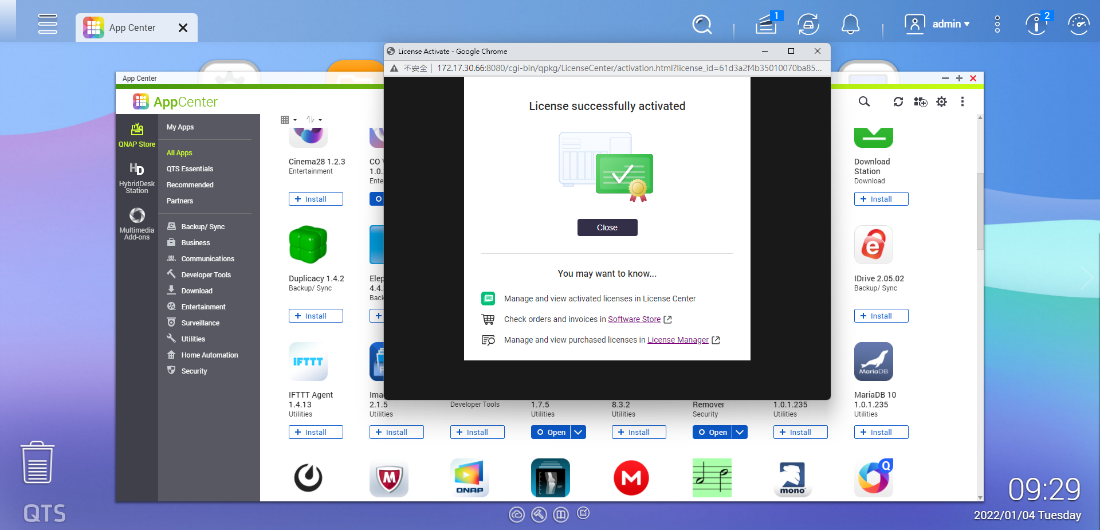
- O processo de ativação da licença inicia-se automaticamente após a sua compra.
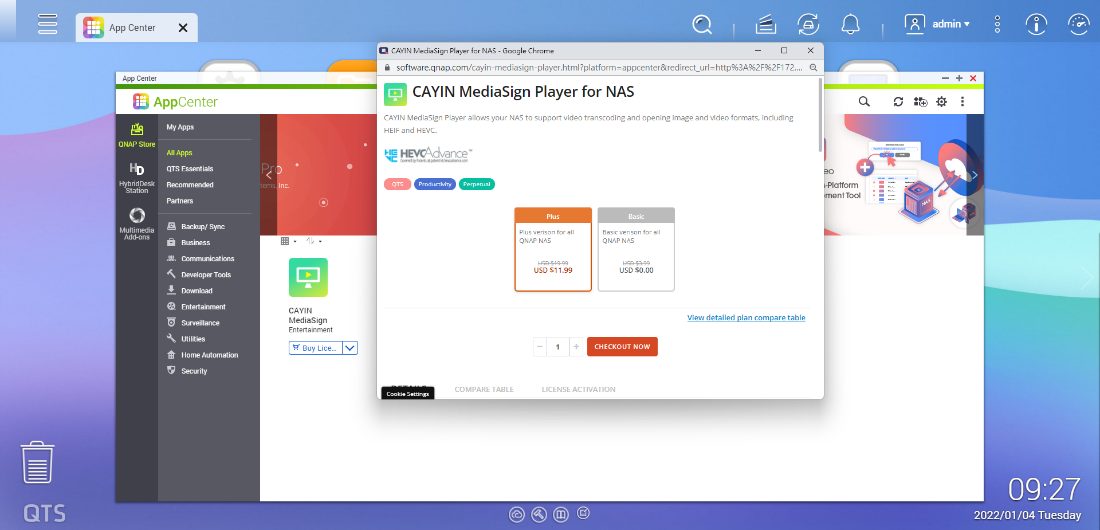
- O processo de instalação inicia-se automaticamente assim que a licença é ativada.
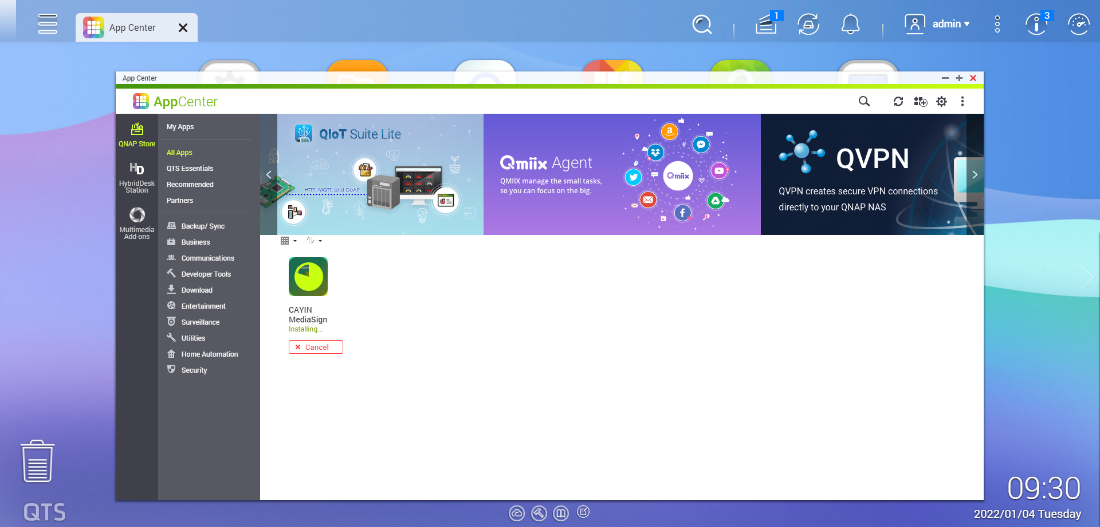
Transcodificação em segundo plano no Video Station
O CAYIN MediaSign Player é compatível com mais codecs de áudio e vídeo do que o leitor multimédia padrão.
Os codecs de áudio e vídeo compatíveis dependem da licença. Para obter mais informações, aceda a https://software.qnap.com/cayin-mediasign-player.html.
-
Intel
-
AMD
-
REALTEK
Transcodificação em segundo plano no File Station
O CAYIN MediaSign Player é compatível com mais codecs de áudio e vídeo do que o leitor multimédia padrão.
Os codecs de áudio e vídeo compatíveis dependem da licença. Para obter mais informações, aceda a https://software.qnap.com/cayin-mediasign-player.html.
-
Intel
-
AMD
-
REALTEK
Transcodificação em tempo real
Esta secção explica como transcodificar vídeos em tempo real usando o Video Station e o File Station.
Transcodificação em tempo real no Video Station
O CAYIN MediaSign Player é compatível com mais codecs de áudio e vídeo do que o leitor multimédia padrão.
Os codecs de áudio e vídeo compatíveis dependem da licença. Para obter mais informações, aceda a https://software.qnap.com/cayin-mediasign-player.html.
-
Intel
-
AMD
-
REALTEK
Os seguintes pré-requisitos devem ser cumpridos para que seja possível transcodificar vídeos em tempo real.
-
O seu NAS deve usar um processador x86.
Se a GPU do NAS tiver transmissão acelerada por hardware, a QNAP recomenda ativar a Transcodificação acelerada por GPU no Multimedia Console para reduzir a carga da CPU.
Transcodificação em tempo real no File Station
O CAYIN MediaSign Player é compatível com mais codecs de áudio e vídeo do que o leitor multimédia padrão.
Os codecs de áudio e vídeo compatíveis dependem da licença. Para obter mais informações, aceda a https://software.qnap.com/cayin-mediasign-player.html.
-
Intel
-
AMD
-
REALTEK
Os seguintes pré-requisitos devem ser cumpridos para que seja possível transcodificar vídeos em tempo real.
-
O seu NAS deve usar um processador x86.
Se a GPU do NAS tiver transmissão acelerada por hardware, a QNAP recomenda ativar a Transcodificação acelerada por GPU no Multimedia Console para reduzir a carga da CPU.
Visualizar uma foto HEIC
Esta secção explica como visualizar uma foto HEIC usando o QuMagie e o File Station.
Visualizar uma foto HEIC no QuMagie
-
Para esta tarefa, uma licença Plus válida do CAYIN MediaSign Player deve ser ativada.
-
Para comparar os tipos de licenças e fazer uma compra, aceda a https://software.qnap.com/cayin-mediasign-player.html
-
Para obter informações sobre como ativar uma licença, consulte o Manual do utilizador do QTS.
Deve carregar o ficheiro HEIC no File Station para poder visualizá-lo no QuMagie.
Visualizar uma foto HEIC no File Station
-
Para esta tarefa, uma licença Plus válida do CAYIN MediaSign Player deve ser ativada.
-
Para comparar os tipos de licenças e fazer uma compra, aceda a https://software.qnap.com/cayin-mediasign-player.html
-
Para obter informações sobre como ativar uma licença, consulte o Manual do utilizador do QTS.